Guía de Inicio Rápido
Esta guía de inicio rápido explica cómo configurar tu puerta de enlace SMS rápidamente para evaluar su funcionalidad y cómo enviar tu primer SMS. La información proporcionada aquí te ayudará a comenzar a usar el software tan pronto como lo hayas descargado e instalado. Aprenderás cómo iniciar sesión, cómo configurar la conectividad a la red móvil y cómo componer y enviar mensajes SMS.
Video tutorial: ![]() Cómo enviar SMS usando un módem GSM desde una computadora.
Cómo enviar SMS usando un módem GSM desde una computadora.
Requisitos Previos
Para configurar tu sistema, necesitas una suscripción de teléfono móvil que incluya una tarjeta SIM. (Puedes obtener dicha suscripción y tarjeta SIM en cualquier tienda GSM). Además de la tarjeta SIM, necesitas un teléfono móvil o un módem GSM que pueda usarse para enviar y recibir mensajes SMS desde una PC. También necesitas un cable de datos para conectar tu módem a tu computadora. En la computadora, necesitas Descargar e Instalar Ozeki NG SMS Gateway.
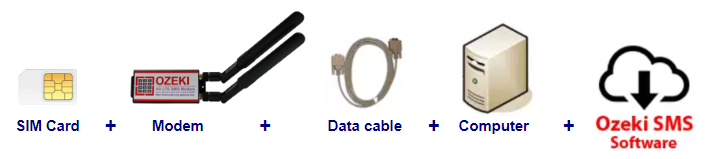

| Ozeki NG SMS Gateway puede obtenerse abriendo la página de descarga: ¡Descarga Ozeki NG SMS Gateway! |
| Si usas un módem GSM abre la siguiente página: Instalación de un módem GSM Multitech |
Abrir el software Ozeki NG SMS Gateway
Después de haber descargado e instalado Ozeki NG - SMS Gateway, lo primero que harás es iniciar sesión en la interfaz de usuario (la consola de gestión). Puedes iniciar sesión usando Internet Explorer o Mozilla Firefox, abriendo la ventana de inicio de sesión. La ventana de inicio de sesión se puede acceder en la URL http://127.0.0.1:9501, pero en la mayoría de los casos aparecerá justo después de la instalación del programa, junto con el cuadro de diálogo Instalación Completa. También puedes abrir la ventana de inicio de sesión haciendo clic en el icono del programa Gestionar Ozeki NG en el Escritorio (Figura 2).
Si la ventana de inicio de sesión no aparece, puedes intentar abrirla ingresando su URL en el navegador: http://127.0.0.1:9501/.
Si aún no aparece, deberías consultar la página Problemas de inicio de sesión. Es muy probable que encuentres algún consejo allí para resolver este problema.
En la ventana de inicio de sesión, ingresa tu nombre de usuario y contraseña en los campos respectivos. El nombre de usuario predeterminado es admin, y la contraseña predeterminada es la que proporcionaste durante la instalación (Figura 2). Por razones de seguridad, tu contraseña debe ser una combinación de letras y dígitos (al menos uno o dos de estos últimos), y debe constar de al menos 6 caracteres. Puedes cambiar la contraseña en la pestaña Autenticación de un usuario estándar. (El usuario admin es un usuario estándar.) Consulta la Figura 9 a continuación. (Consulta también la página Usuario Estándar.)
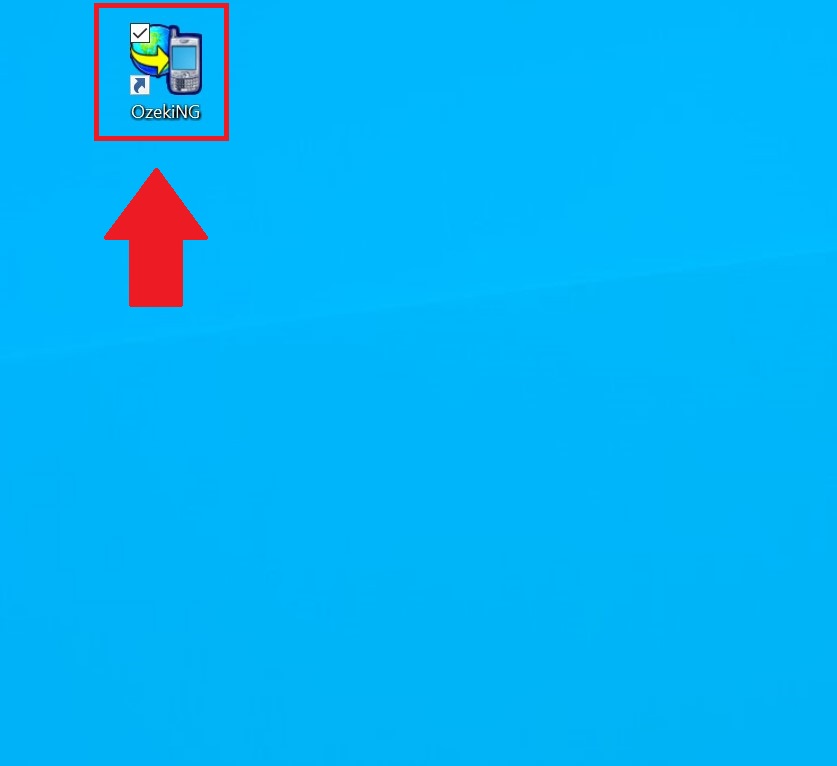
Cambiar la contraseña
En el formulario de inicio de sesión de Ozeki NG SMS Gateway, proporciona 'admin' como nombre de usuario y la contraseña que se proporcionó durante el proceso de instalación.
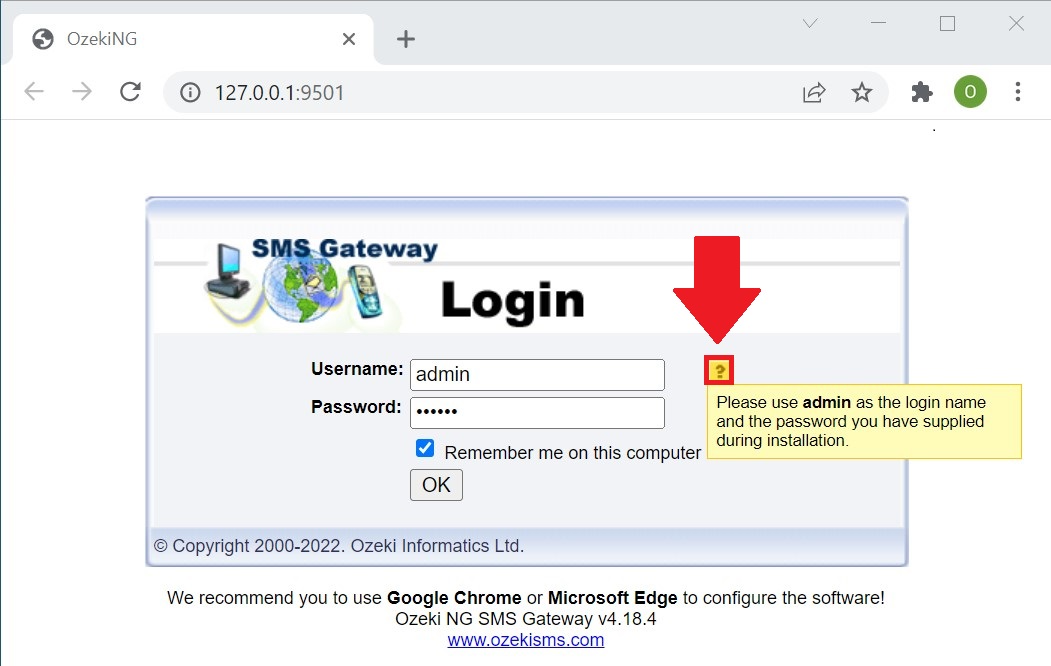
Si escribes mal tu contraseña, la ventana de inicio de sesión volverá a aparecer con los campos de nombre de usuario y contraseña en blanco.
Agregar un proveedor de servicios
Para poder enviar mensajes SMS, necesitas instalar y configurar una conexión de proveedor de servicios.
Puedes hacerlo haciendo clic en el enlace Agregar proveedor de servicios o en el botón Agregar en la esquina superior derecha del panel Proveedores de servicios a la izquierda de la interfaz.
También puedes agregar una conexión de proveedor de servicios haciendo clic en el elemento Agregar proveedor de servicios en el menú Proveedores de servicios.
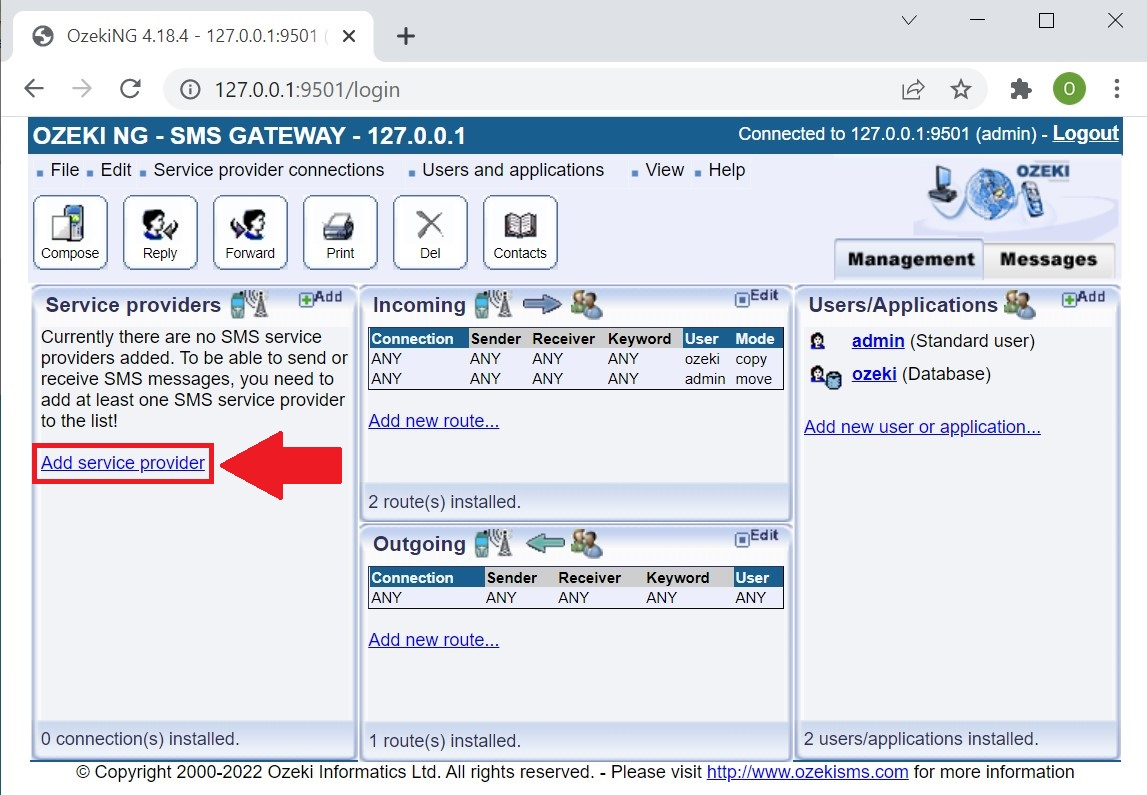
Seleccionar conexión SMPP
Después de hacer clic en una de estas opciones, el panel Agregar proveedor de servicios aparecerá a la derecha de la interfaz. El panel contiene una lista de opciones de conexión de proveedores de servicios que puedes instalar y usar para comunicarte con la red de SMS.
Para enviar y recibir mensajes SMS usando un módem GSM, necesitas conectar un módem GSM para mensajería SMS a tu computadora con un cable de datos o configurar una conexión IP SMS a través de Internet. En este ejemplo configuraremos un módem GSM. Para instalar un módem GSM, haz clic en el enlace Instalar en la entrada correspondiente de la lista (Figura 5).
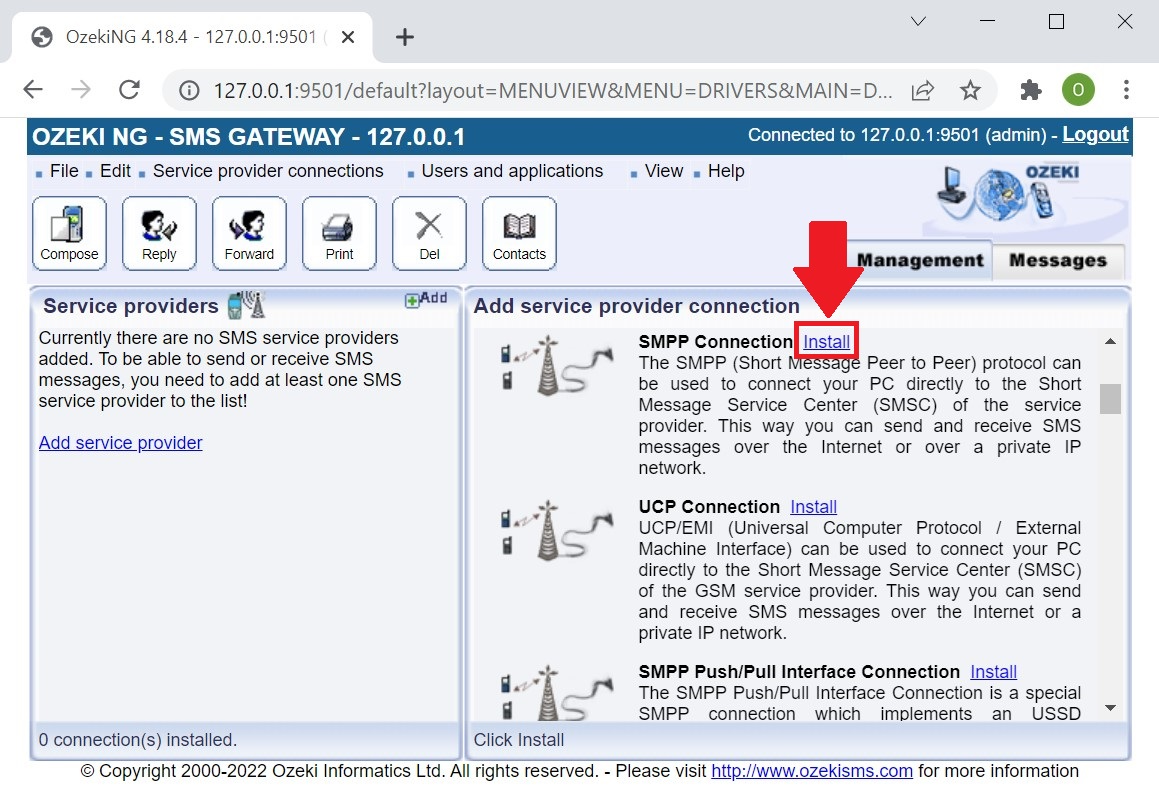
Para enviar y recibir mensajes SMS usando un dispositivo GSM (módem o teléfono), necesitas seleccionar e instalar el Módem GSM en la lista.
Configurar conexión de módem GSM/GPRS
Cuando hayas instalado la conexión de módem GSM, un panel de configuración aparecerá a la derecha de la interfaz. En este formulario necesitas seleccionar el puerto al que está conectado tu dispositivo y hacer clic en Autodetectar (Figura 6). La función Autodetectar reconocerá el teléfono GSM o módem GSM que hayas conectado a tu computadora.
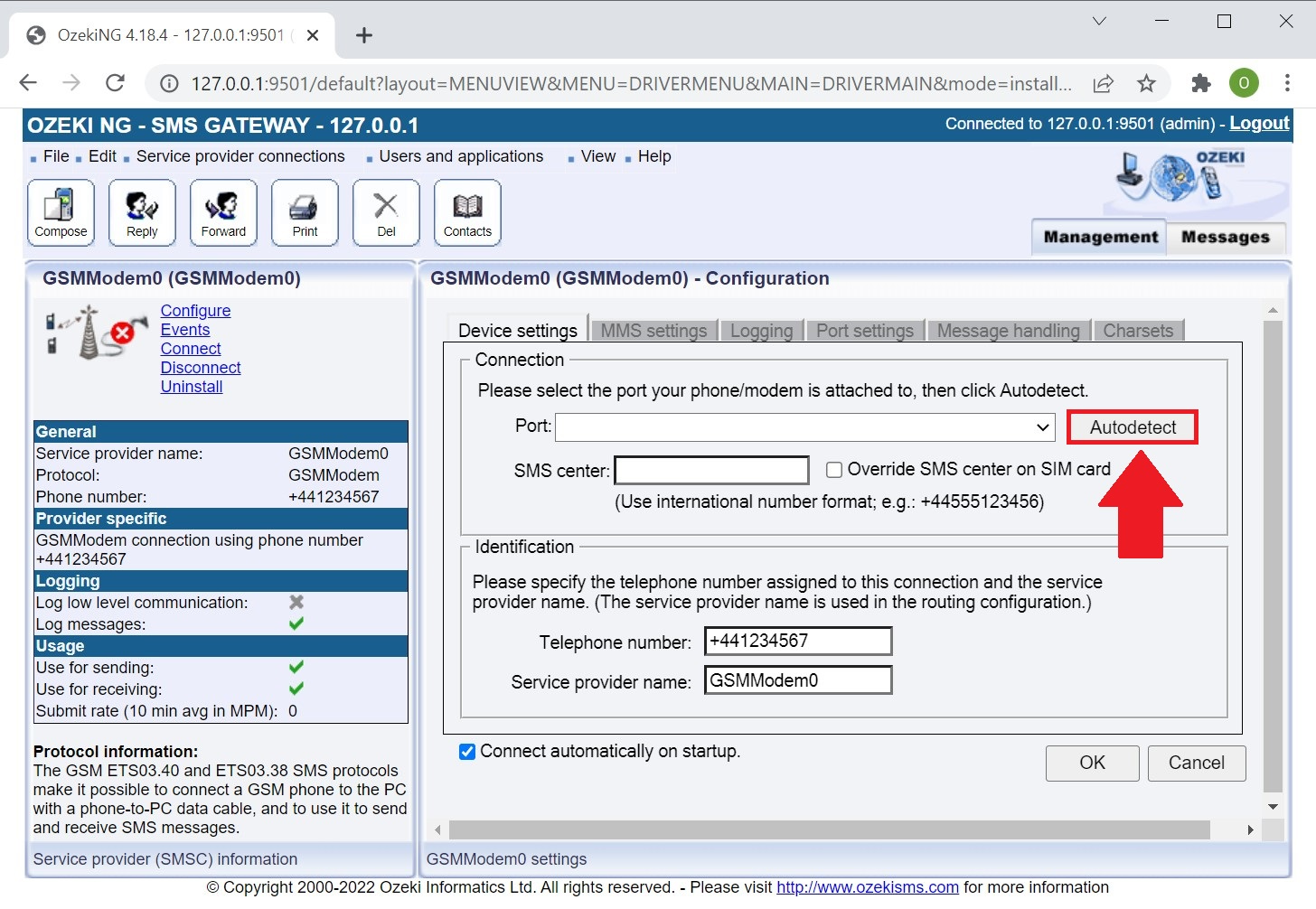
Después de que el módem haya sido detectado, especifica el número de teléfono asignado a tu módem GSM y el nombre de la conexión del proveedor de servicios. (Puedes elegir cualquier nombre que desees para identificar la conexión).
Ingresa la información en los cuadros de edición respectivos. Recuerda ingresar el número de teléfono en formato internacional: comenzando con "+". Ten en cuenta que el número de teléfono especificado en el cuadro de edición Número de teléfono es un valor obligatorio. Si dejas el cuadro de edición vacío, y si el mensaje SMS saliente tampoco incluye un número de teléfono del remitente, el envío no será exitoso.
Una vez que hayas configurado la conexión del proveedor de servicios, puedes volver a la interfaz de la Consola de gestión haciendo clic en la pestaña Consola de gestión en la esquina superior derecha.
Después de que tu conexión esté configurada, puedes enviar y recibir mensajes.
Envía el primer mensaje SMS
Para redactar y enviar un mensaje SMS, haz clic en el botón Redactar en la barra de herramientas, que se encuentra en la cabecera de la Consola de gestión.
Después de hacer clic, aparecerá el panel Redactar un mensaje de texto. Aquí, selecciona el tipo de mensaje y la conexión del proveedor de servicios en los menús desplegables respectivos.
Luego, ingresa el número de teléfono del destinatario en formato internacional (comenzando con +) en el cuadro de edición Para (número de teléfono).
Redacta el mensaje en el cuadro de edición Texto del mensaje.
Haz clic en Aceptar cuando hayas terminado (Figura 7).
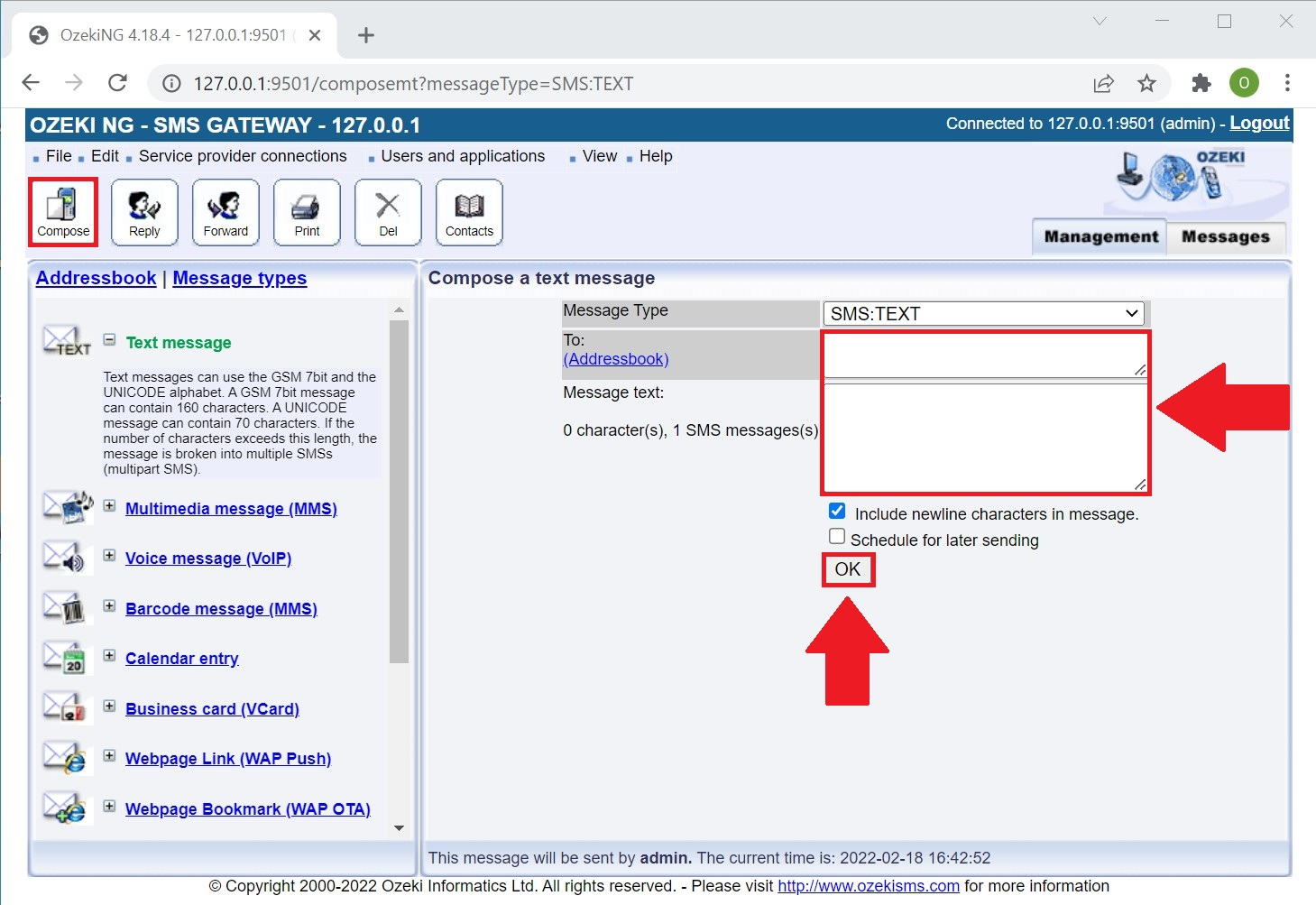
Configurar usuarios y aplicaciones
Si deseas tener múltiples usuarios, quizás quieras crear una cuenta de usuario. Para crear una cuenta de usuario de SMS, necesitas instalar y configurar un usuario. Puedes comenzar a instalar y configurar un usuario en la interfaz de la Consola de gestión.
Agregar un usuario estándar
Para agregar un usuario, haz clic en el botón Agregar nuevo usuario o aplicación... en la parte inferior del panel Usuarios y aplicaciones a la derecha de la Consola de gestión (Figura 8).
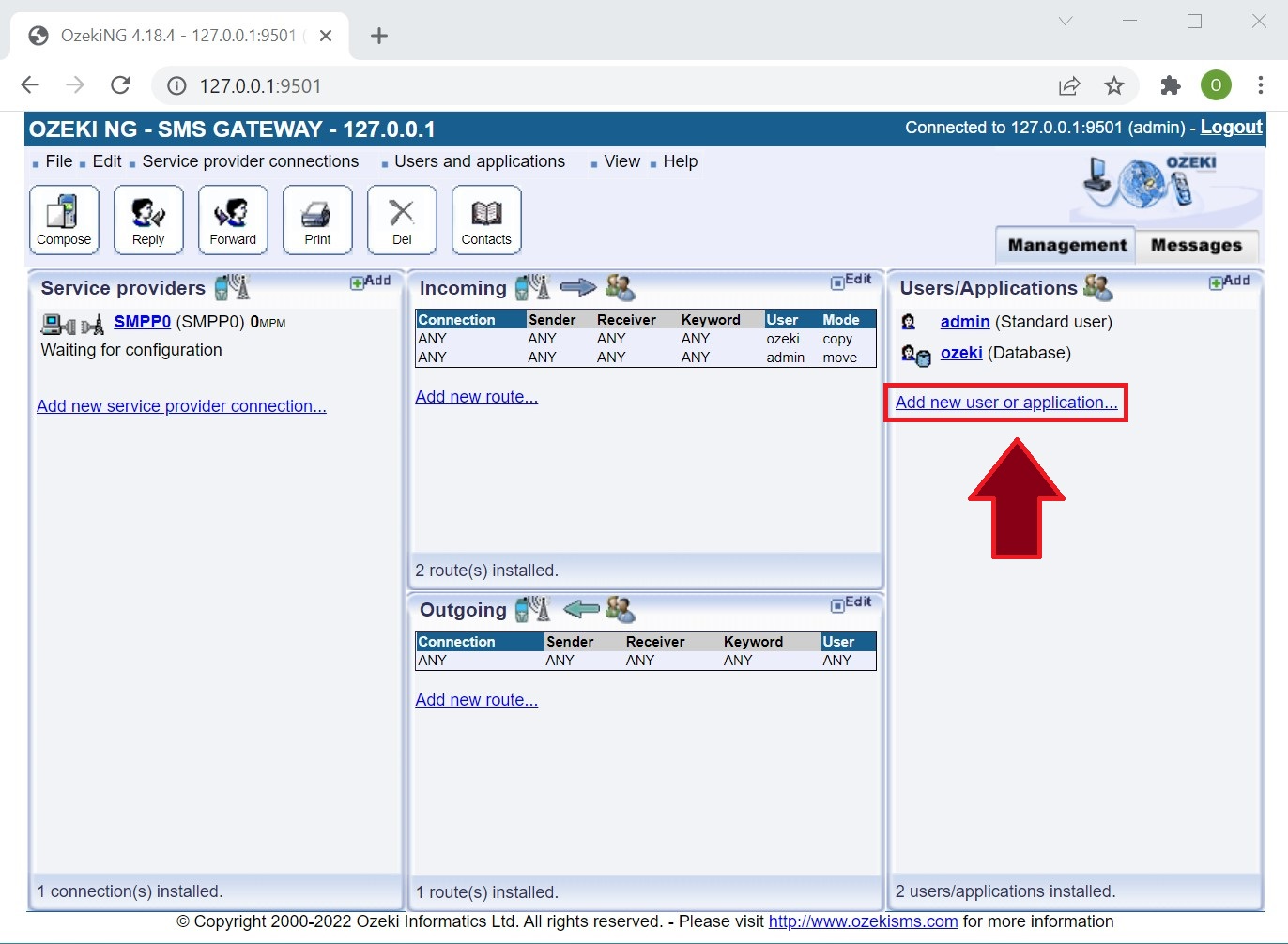
Esto mostrará una interfaz compuesta por dos paneles.
El panel de la izquierda contiene una lista de usuarios que han sido instalados. En la barra inferior del panel puedes ver cuántos usuarios han sido instalados.
El panel de la derecha contiene una lista de usuarios que pueden ser instalados.
Cada usuario en el panel izquierdo se lista con un nombre único (y el tipo de usuario indicado entre paréntesis).
Cada usuario en el panel derecho se lista con el nombre de su tipo y una breve descripción de para qué puede ser usado.
Instalar un usuario estándar
Un usuario estándar puede usar la interfaz de usuario HTTP para iniciar sesión en el programa. Para agregar un usuario estándar o cualquier otro tipo de usuario, haz clic en el enlace Instalar en la entrada correspondiente de la lista (Figura 9).
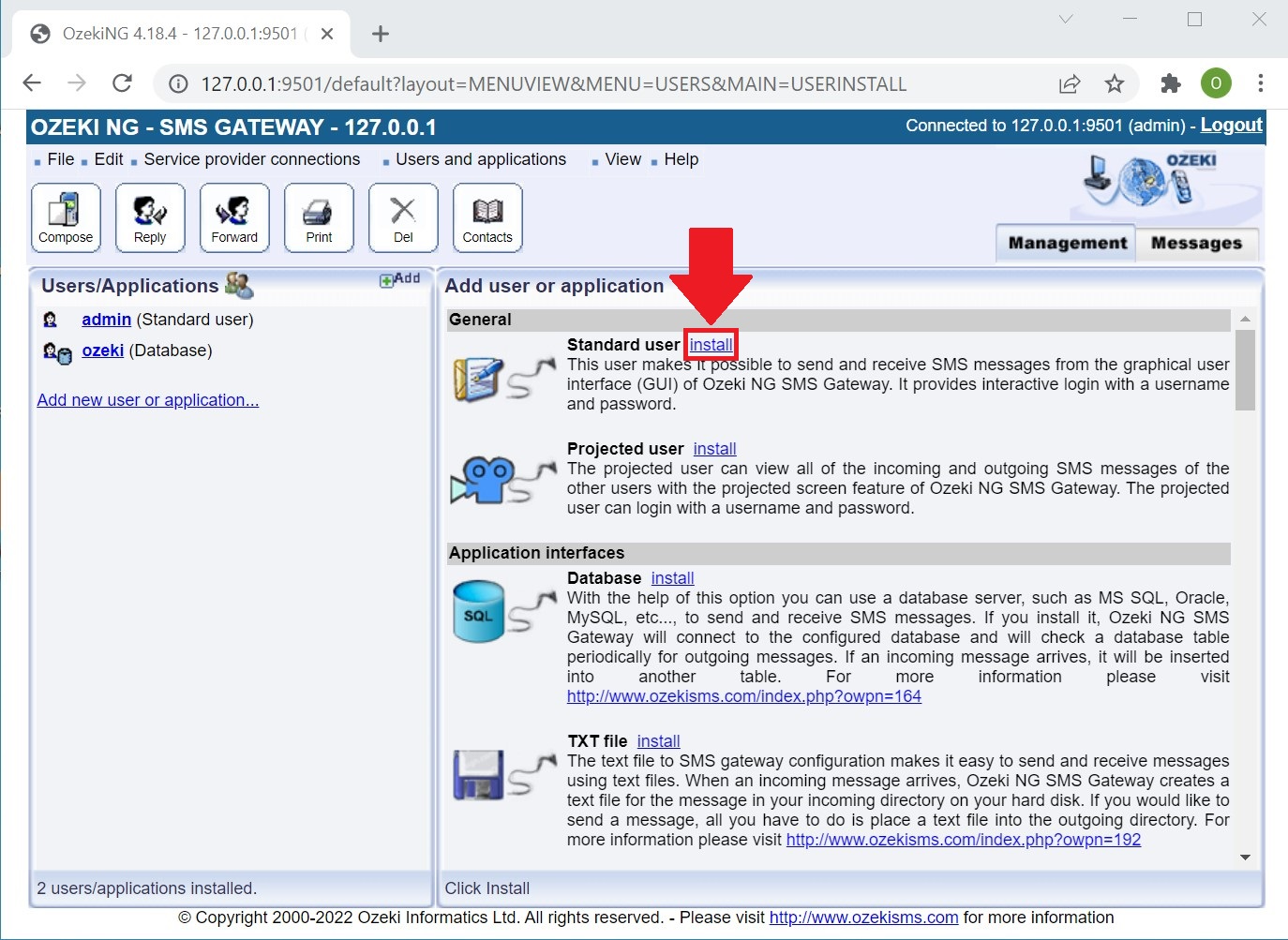
Al instalar un usuario (tipo), necesitas asignarle un nombre de usuario único. Hacer clic en el enlace Instalar mostrará el panel Instalación de usuario estándar. Aquí, necesitas ingresar un nombre de usuario único en el campo Nombre de usuario.
Esto te llevará al panel Configuración con la pestaña Autenticación.
Configurar autenticación
El campo Nombre de usuario contiene el nombre de usuario único que has proporcionado en el panel anterior.
El campo Contraseña contiene una contraseña generada por el programa.
Puedes y debes cambiarla. Tu contraseña debe ser una combinación de letras
y dígitos (al menos uno o dos de estos últimos). A partir de ahora, el nombre de usuario y
la contraseña que has proporcionado se pueden utilizar para iniciar sesión en el programa (Figura 10).
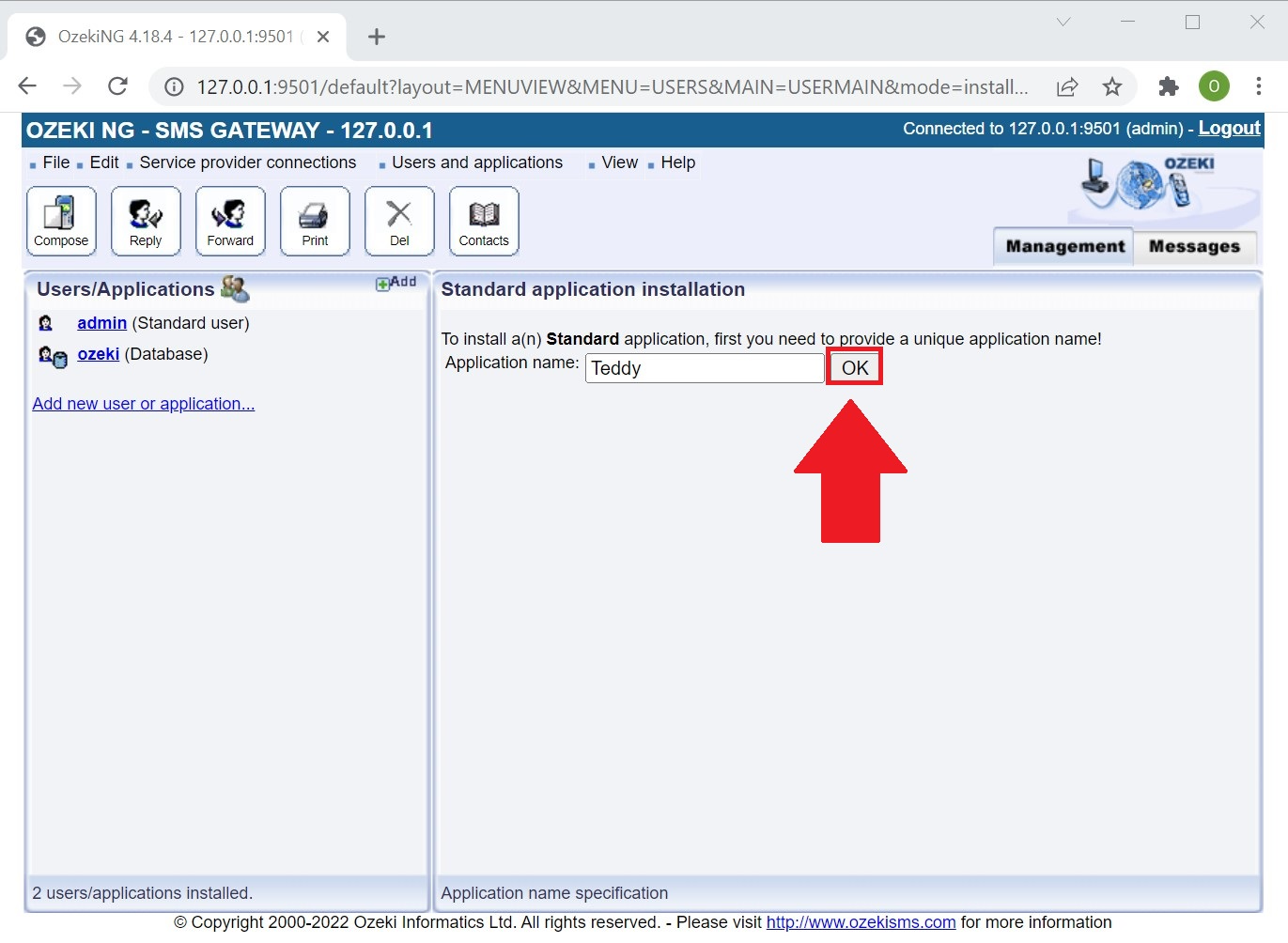
Para modificar la configuración o ver eventos del servidor relacionados con un usuario instalado, abre el panel de la cuenta del usuario. Para hacer esto, haz clic en el nombre del usuario en el panel Usuarios y Aplicaciones de la Consola de Administración. En el panel de la cuenta del usuario, haz clic en el enlace de la tarea que deseas realizar (Figura 11).
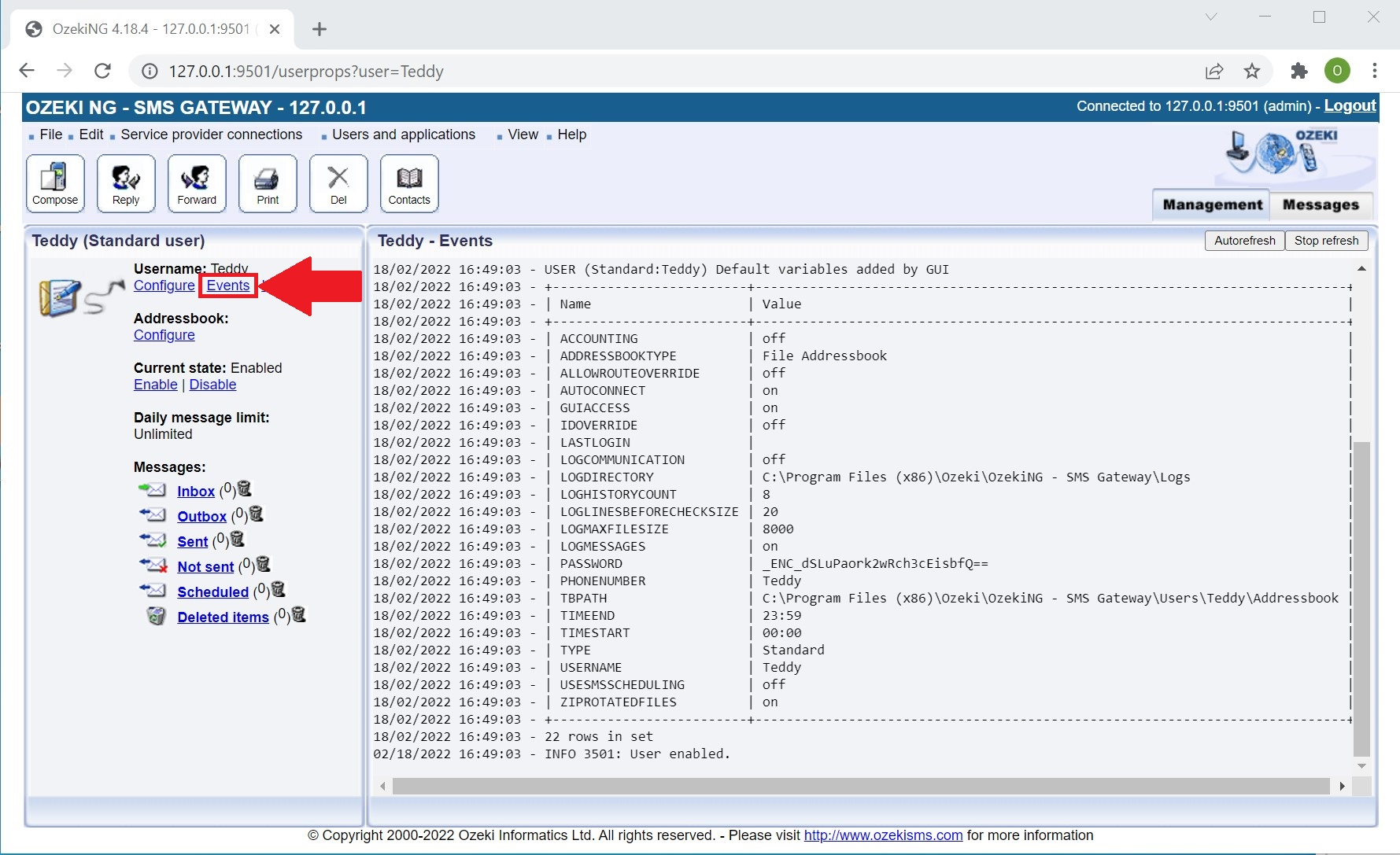
Para desinstalar al usuario, haz clic en el enlace Desinstalar.
Configurar reglas de enrutamiento (Opcional)
Para enviar y recibir mensajes SMS, necesitas configurar el
enrutamiento.
Para mensajes SMS entrantes, necesitas configurar el enrutamiento entrante.
La configuración del enrutamiento entrante permite al programa decidir a qué
usuario(s) entregar un mensaje SMS.
Para mensajes SMS salientes, necesitas configurar el enrutamiento saliente.
La configuración del enrutamiento saliente permite al programa decidir
qué conexión de proveedor de servicios SMS utilizar para enviar un mensaje SMS.
Para obtener más información sobre el enrutamiento, consulta la
página de Enrutamiento Entrante y
la página de Enrutamiento Saliente.
Para aprender más sobre la importancia y conveniencia de configurar el enrutamiento saliente,
consulta la página de Enrutamiento de Menor Coste.
Configurar Enrutamiento Entrante (Opcional)
Un mensaje entrante puede estar destinado a uno o más usuarios. Para definir qué usuarios deben recibir una copia de un mensaje SMS entrante, debes establecer reglas de enrutamiento entrante.
Una regla de enrutamiento es un conjunto de directivas. Las reglas de enrutamiento forman una tabla de enrutamiento. Una tabla de enrutamiento puede contener cualquier número de reglas. Cada regla de enrutamiento es una fila en la tabla.
El programa recorre las reglas de enrutamiento de arriba a abajo. Verifica si las propiedades de un mensaje coinciden con las directivas de una regla de enrutamiento. Si una regla no se aplica al mensaje, el programa pasará a la siguiente regla.
Si hay una coincidencia, el mensaje se entregará al usuario especificado en la regla. La posición y el modo de esta regla definen si el programa comparará otras reglas con el mensaje y lo entregará a otro usuario (si hay una coincidencia).
Si la regla está en la última fila, no hay más reglas para comparar, y el enrutamiento finalizará.Si una regla coincide con un mensaje, pero está en modo mover, el enrutamiento finalizará y las reglas posteriores se ignorarán.
Si hay una coincidencia, pero la regla está en modo copiar, el enrutamiento continuará. Si hay otra coincidencia, el mensaje también se entregará a otro usuario.
Si un mensaje con ciertas propiedades está destinado a más de un usuario, se debe establecer una regla separada para cada usuario.
El orden de las reglas en la tabla solo importa si la directiva de modo de una regla es mover. Solo debe ser mover en la última de las reglas destinadas a aplicarse a un mensaje con ciertas propiedades.
Para establecer una regla en la tabla de enrutamiento entrante, sigue los siguientes pasos:
Haz clic en el botón Editar en la esquina superior derecha del panel Enrutamiento entrante. Este panel se encuentra en el área del cliente (la sección central) de la Consola de Administración (Figura 12).
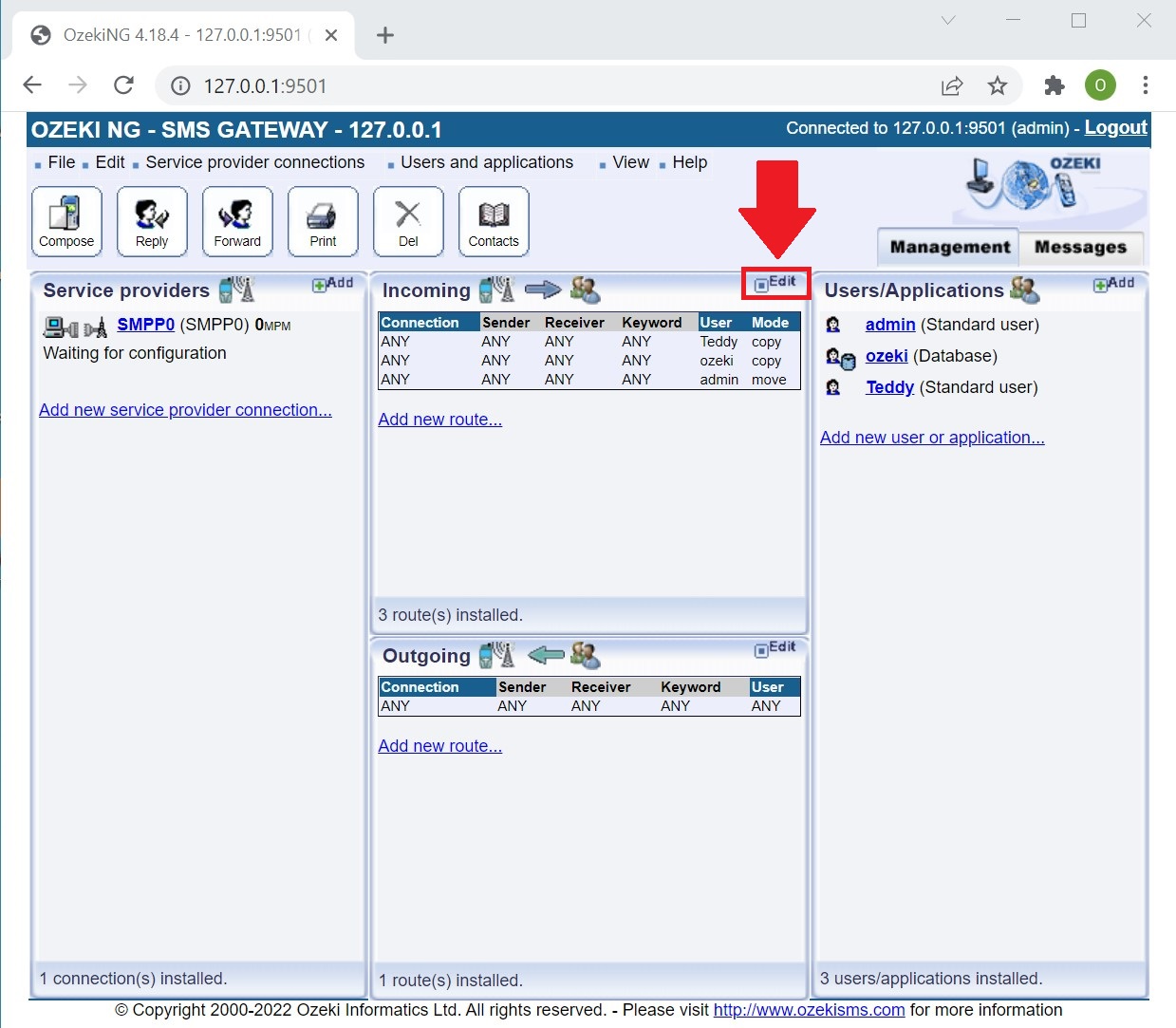
Esto abrirá un panel donde puedes elegir agregar, editar o eliminar una regla de enrutamiento. Estas tareas tienen botones respectivos. Haz clic en el botón Agregar.
A continuación, completa los cuadros de edición y selecciona los elementos respectivos de los menús desplegables. Asigna a la regla cualquier nombre que desees en el cuadro de edición Nombre de ruta.
Selecciona la conexión del proveedor de servicios GSM en el menú Origen (Proveedor de servicios). De qué proveedor de servicios proviene el mensaje es una de las propiedades del mensaje.
Luego, ingresa las condiciones en sus respectivos cuadros de edición: el número de teléfono del remitente, el número de teléfono del destinatario y la palabra clave. La palabra clave es la primera palabra del mensaje SMS. Si no deseas especificar una o ninguna de estas condiciones, ingresa "CUALQUIERA" en el cuadro de edición junto a la condición.
Selecciona el destino del menú desplegable. El destino es el usuario al que está destinado el mensaje. Si seleccionas CUALQUIERA, todos los usuarios instalados recibirán el mensaje al que se aplica la regla.
Selecciona el modo en el menú Modo. Si seleccionas
mover (Figura 12), el enrutamiento se detendrá (si la regla coincide con un mensaje).
El usuario especificado en esta regla será el último en recibir el mensaje. En
este caso, ningún otro usuario especificado en reglas posteriores
recibirá una copia del mensaje, incluso si esas reglas también coinciden con el
mensaje.
Para hacer que el programa compare reglas posteriores con el mensaje, selecciona
copiar.
Haz clic en Aceptar cuando hayas terminado de editar la regla.
Luego, la regla se incluirá en la tabla de enrutamiento entrante.
Puedes cambiar la posición de una regla en la tabla de enrutamiento.
Para mover una regla una posición hacia arriba, haz clic en la flecha verde a su lado.
Para mover una regla una posición hacia abajo, haz clic en la flecha roja a su lado.
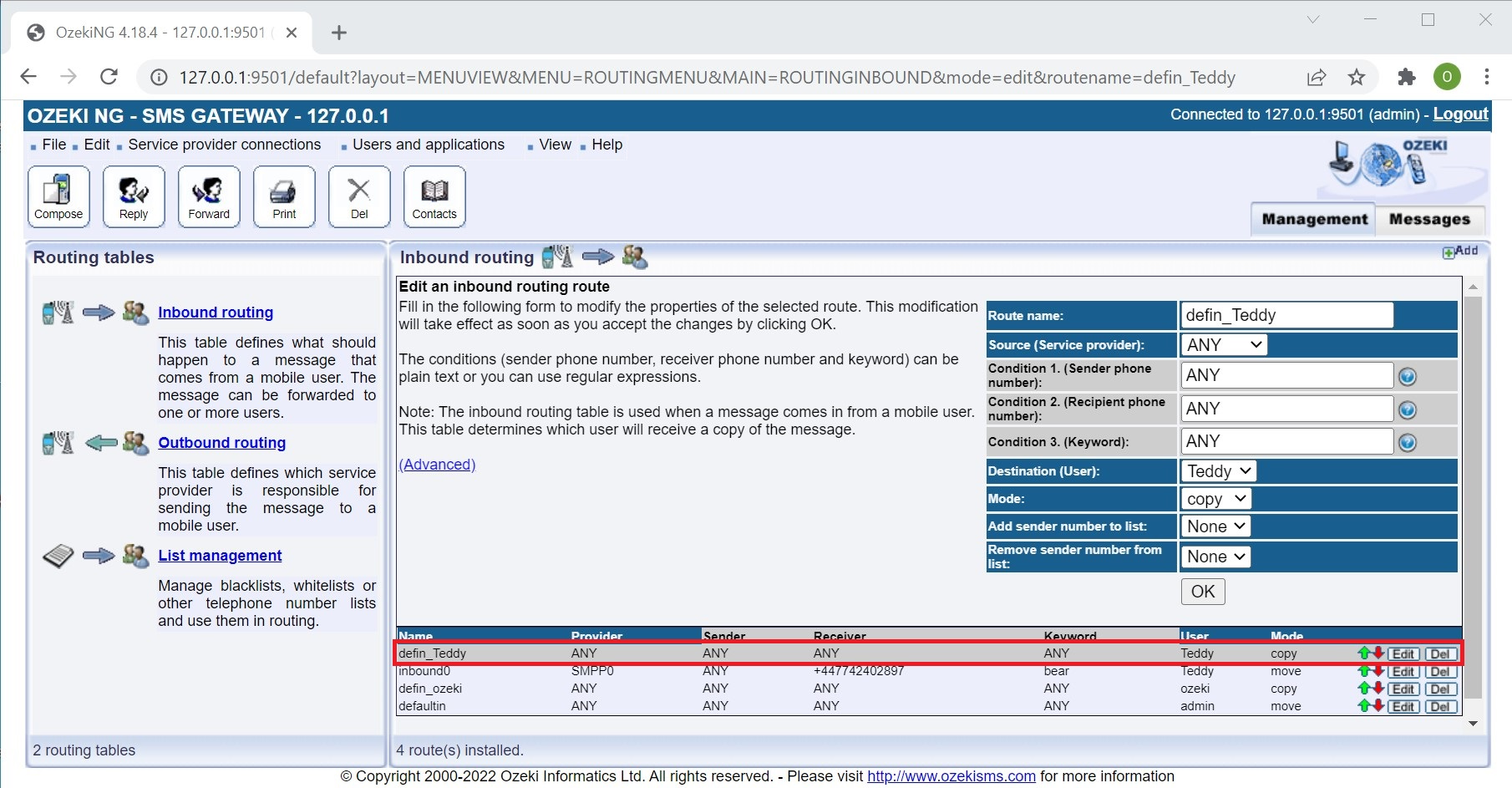
Configurar el Enrutamiento Saliente (Opcional)
Un mensaje saliente puede enviarse utilizando uno de los proveedores de servicios GSM a los que esté conectado. Puede configurar el enrutamiento saliente para que el programa decida qué conexión de proveedor de servicios utilizar para enviar un mensaje.
Para definir cuál de las conexiones de proveedores de servicios GSM utilizar para enviar un mensaje SMS, debe establecer reglas de enrutamiento saliente.
Las reglas de enrutamiento saliente conforman una tabla de enrutamiento saliente. Cada fila de la tabla es una regla. Cada regla consta de directivas, que el programa compara con las propiedades del mensaje SMS.
El motor recorre las reglas de enrutamiento de arriba a abajo. Verifica si las propiedades de un mensaje coinciden con las directivas de una regla de enrutamiento. Si hay coincidencia, se realizará el enrutamiento y el mensaje se enviará utilizando la conexión del proveedor de servicios GSM especificada en la regla.
El mensaje se enviará según la primera regla que se aplique a un mensaje. En consecuencia, se ignorarán todas las reglas posteriores. A diferencia del enrutamiento entrante, el enrutamiento saliente no permite que un mensaje se entregue (o envíe) en múltiples copias.
Para establecer una regla en la tabla de enrutamiento saliente, siga estos pasos:
Haga clic en el botón Editar en la esquina superior derecha del panel Enrutamiento saliente. Este panel se encuentra en el área del cliente (la sección central) de la Consola de administración.
Esto abrirá un panel donde puede elegir agregar, editar o eliminar una regla de enrutamiento. Estas tareas tienen botones respectivos. Haga clic en el botón Agregar (Figura 14).
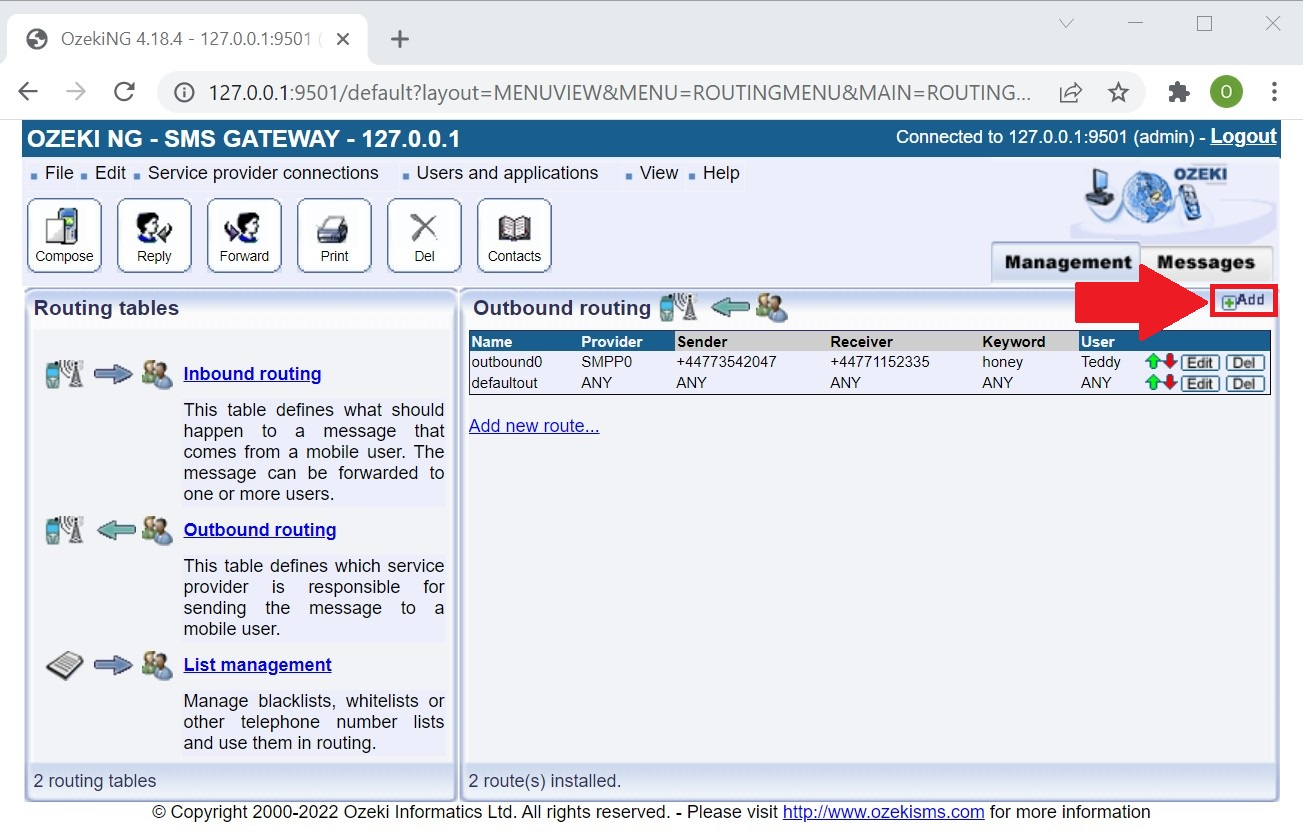
A continuación, complete los cuadros de edición y seleccione los elementos respectivos de los menús desplegables. Asigne cualquier nombre que desee a la regla en el cuadro de edición Nombre de la ruta.
Especifique el usuario en el menú desplegable Origen (Usuario).
Especifique las condiciones en los cuadros de edición respectivos. Ingrese el número de teléfono del remitente, el número de teléfono del destinatario y la palabra clave. La palabra clave es la primera palabra del mensaje SMS.
Finalmente, especifique la conexión del proveedor de servicios GSM para enviar el mensaje SMS seleccionándola en el menú desplegable Destino (Proveedor de servicios).
Haga clic en Aceptar cuando haya terminado de editar la regla.
Luego, la regla se incluirá en la tabla de enrutamiento saliente (Figura 15).
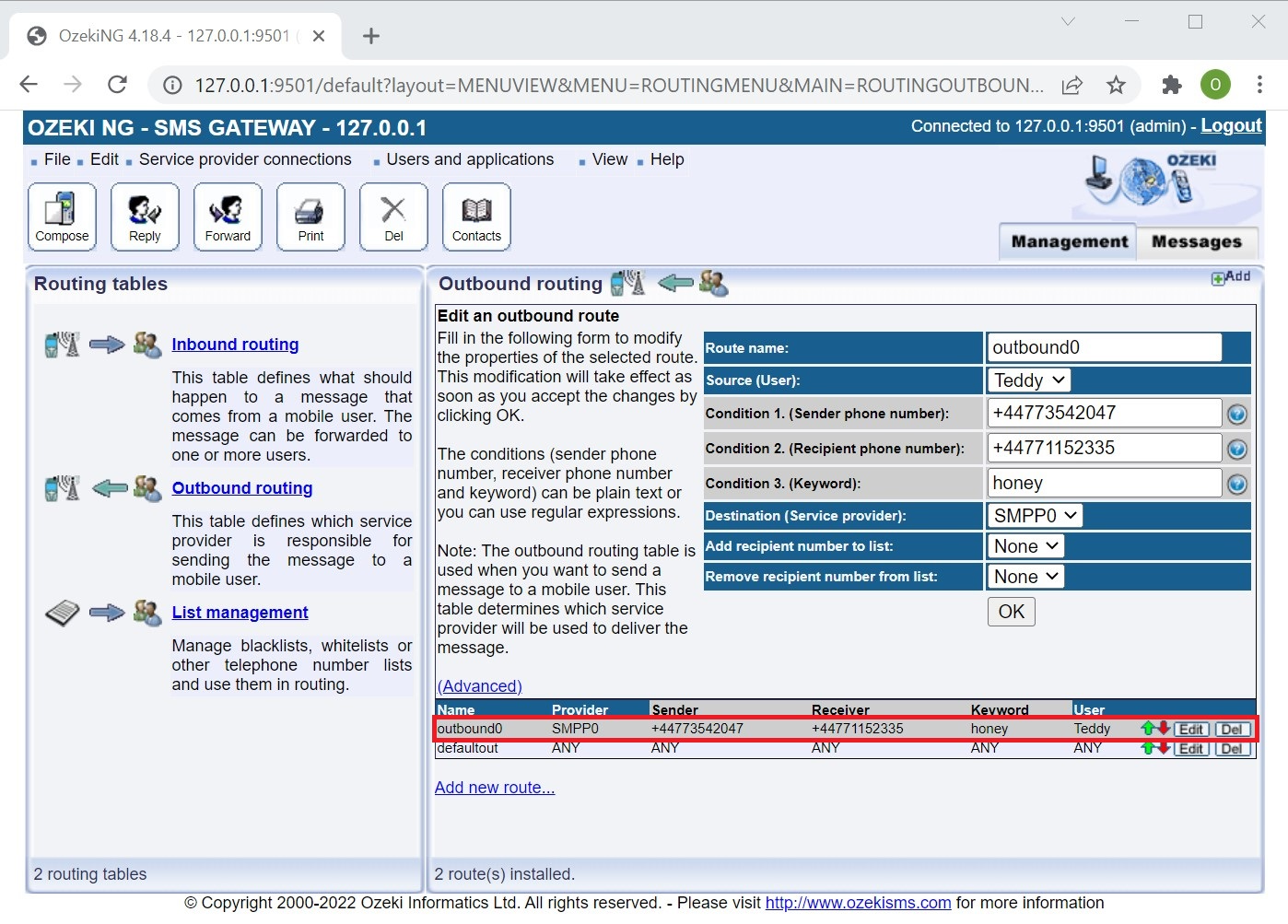
Puede cambiar la posición de una regla en la tabla de enrutamiento.
Para mover una regla una posición hacia arriba, haga clic en la flecha verde en su fila.
Para mover una regla una posición hacia abajo, haga clic en la flecha roja en su fila.
Preguntas frecuentes
¿El software se ejecuta como un servicio de Windows?
Efectivamente, el software opera como un servicio de Windows en segundo plano. Esta configuración ofrece la comodidad de no requerir inicio de sesión manual en la computadora para que el software funcione. Además, en caso de reinicio del servidor, el servicio se inicia automáticamente.
El software se ejecuta como un servicio de Windows por defecto. ¿Hay alguna manera de ejecutarlo como una aplicación?
Por supuesto.
Para lograrlo, utilice un shell de comandos (cmd.exe) e inicie el software con el parámetro de línea de comandos /run desde el directorio program files/Ozeki. Para ejecutar el software en modo aplicación, ejecute el siguiente comando:
"C:\Program Files\Ozeki\OzekiNG - SMS Gateway>OzekiNG.exe /run"
¿Qué tipo de interfaz de usuario está disponible para Ozeki NG SMS Gateway?
Ozeki NG SMS Gateway ofrece una interfaz de usuario basada en web, accesible a través de un navegador web. Los navegadores recomendados incluyen Mozilla Firefox 2.0 e Internet Explorer 6.0 o versiones más recientes. Para acceder a la interfaz de usuario del software, ingrese la URL "http://127.0.0.1:9501/" en su navegador, lo que mostrará la pantalla de inicio de sesión donde puede utilizar el nombre de usuario y contraseña predeterminados.
¿Cuál es el nombre de usuario y contraseña predeterminados?
Nombre de usuario: admin
Contraseña: abc123
Es altamente recomendable modificar la contraseña predeterminada inmediatamente después de la instalación.
¿Puedo acceder a la interfaz de usuario basada en web de forma remota?
Sí, la interfaz de usuario puede accederse desde su LAN o Internet. Sin embargo, el acceso remoto puede requerir ajustes en la configuración de su firewall.
Para acceder de forma remota a la interfaz de usuario, utilice un navegador web e ingrese la URL de la GUI en la barra de direcciones. Cuando acceda desde una computadora remota, reemplace la dirección "127.0.0.1" con la dirección IP (o nombre de host) de la computadora donde está instalado Ozeki NG SMS Gateway. Por ejemplo, si la puerta de enlace está instalada en una computadora con la dirección IP 152.66.115.1, ingrese "http://152.66.115.1:9501/" en su navegador.
Si tiene un servidor DNS y crea un registro DNS "A" que apunte a su dirección IP pública, puede utilizar el nombre DNS. Por ejemplo, si su entrada DNS "smsgateway.midominio.com" apunta a "152.66.115.1", ingrese "http://smsgateway.midominio.com:9501" en su navegador para acceder a la interfaz de usuario.
Si prefiere no utilizar el puerto predeterminado 9501, puede modificarlo accediendo a la pestaña "Conectividad del cliente" dentro del formulario "Editar/Preferencias del servidor" en la interfaz de usuario de Ozeki NG. Cambiar el puerto a 80, el puerto HTTP predeterminado, permite acceder a la interfaz de usuario sin especificar un número de puerto en la URL. Por ejemplo, puede ingresar "http://127.0.0.1" o "http://152.66.115.1" o "http://smsgateway.midominio.com" en su navegador.
Si la pantalla de inicio de sesión de Ozeki NG no aparece, es probable que su firewall esté bloqueando el acceso remoto al puerto 9501 en la computadora donde está instalado Ozeki NG SMS Gateway.
